«Вы не можете загружать файлы размером более 25 МБ». У меня слишком много раз возникала эта ошибка при вложении PDF-файлов в Gmail. И не только это, есть несколько других причин для сжатия файла PDF, например, когда мне нужно загрузить некоторые документы на правительственный веб-сайт, и он принимает только PDF меньше определенного размера.
Если бы вы отправляли обычное изображение в формате JPEG, большинство серверов (например, Facebook и WhatsApp) автоматически сжимали эти файлы и снижали качество. PDF использует метод сжатия без потерь, который поддерживает качество и ключевую информацию, необходимую для сохранения исходного форматирования. К счастью, вы всегда можете сжать PDF-файл. И пока недостатка в компрессорах PDF нет. Я перечислил пять методов, которые помогут вам сжать ваши PDF-файлы и упростить хранение и обмен по электронной почте.
Читайте: сжатие видео с iPhone для электронной почты и Whatsapp
Программы для Windows, мобильные приложения, игры — ВСЁ БЕСПЛАТНО, в нашем закрытом телеграмм канале — Подписывайтесь:)
СЖИМАЕМ ВИДЕО БЕЗ ПОТЕРИ КАЧЕСТВА через HANDBRAKE
Прежде чем мы перейдем к различным методам, давайте сначала разберемся, как работает сжатие PDF. Итак, качество PDF измеряется в DPI (точках на дюйм), и для обеспечения наилучшего качества вам необходимо выбрать оптимальный размер.
Теперь, если у меня есть PDF-файл, содержащий только общую информацию, которую я буду просматривать только на экране моего компьютера, 72 DPI — это минимальное качество, которое обеспечит наименьший размер PDF. Электронные книги обычно имеют размер около 100–150 точек на дюйм и оптимальны для большинства текстовых PDF-файлов. Не рекомендуется использовать разрешение более 200 точек на дюйм, так как большинство экранов компьютеров все равно не могут их увидеть. Тем не менее, давайте рассмотрим различные методы сжатия PDF-файлов с помощью разных приложений и инструментов.
Уменьшите размер файла PDF без потери качества
Метод 1. Сжать их в источнике происхождения

Первое и наиболее очевидное решение заключается в том, что вы сжимаете файлы в первую очередь при создании PDF-файлов. Вы получаете возможность создавать PDF-файлы на компьютерах и большинстве смартфонов, и мы редко обращаем внимание на размер. Acrobat Reader имеет встроенную опцию для оптимизации PDF для Интернета и автоматически настраивает DPI для максимальной эффективности.
Illustrator, Adobe Acrobat и многие другие приложения предлагают создание PDF-файлов из-за универсальности формата. При экспорте файла в формат PDF вы можете установить параметры, которые могут значительно уменьшить размер вашего файла, поэтому вам не придется возвращаться к компрессору PDF. Вы можете уменьшить размер при сохранении, выполнив следующие действия. Просто перейдите в Файл> Экспорт> Сохранить для Интернета.
КАК СЖАТЬ ВИДЕО — БЕЗ ПОТЕРИ КАЧЕСТВА!
Хотя это позволяет вам контролировать каждый аспект сжатия, вы не всегда можете полагаться на это, потому что вы не всегда делаете PDF-файлы, а иногда вы просто получаете большие PDF-файлы.
Метод 2: онлайн-инструменты
Когда вы получаете сообщение об ошибке, что ваш PDF-файл слишком велик для почты или этого веб-портала, вы всего в одной вкладке от сжатия ваших файлов. Есть несколько онлайн-сайтов для сжатия PDF-файлов, которые делают это бесплатно.
Вам просто нужно найти PDF-компрессор и щелкнуть самый первый результат, действительно, это так просто. я нашел PDFresizer.com (также работает на смартфонах) лучше всего подходит для этой работы. Он предлагает несколько решений, таких как преобразование, разделение, объединение, обрезка, поворот и изменение размера. Перетащите PDF-файл и нажмите кнопку, и ваш PDF-файл будет загружен, и вы можете выбрать качество, отрегулировав dpi. Он показывает сжатый размер, и вы можете загрузить сжатый файл PDF на свой компьютер.
По их политика конфиденциальности, все загруженные PDF-документы автоматически удаляются через 1 час, поэтому вы можете не захотеть загружать какие-либо частные PDF-файлы на их серверы.

PDFresize достиг сжатия всего на 20%, но также увеличил размер меньшего PDF-файла, который я пытался сжать и который уже был сжат.
В общем, он хорошо работает для небольших файлов, где сжатие легко, однако вы не можете реально контролировать качество с помощью этого метода, и ваши данные могут быть в опасности. Мы рекомендуем этот метод только тогда, когда другой вариант недоступен.
Метод 3: используйте приложения для сжатия PDF-файлов
Следующий наиболее удобный способ сжатия PDF — это использование приложения. Это хорошо продуманный код, который выполняет свою работу эффективно и без каких-либо проблем. Я нашел пару приложений для каждой платформы и составил список лучших из них для каждой категории. Эти приложения сжимают ваши PDF-файлы и оптимизируют их для различных порталов и веб-сайтов.
Для Windows, NXpowerlite это бесплатное программное обеспечение для сжатия PDF-файлов для Windows, которое позволяет выполнять сжатие до 95%. Он достиг уровня сжатия 72%, что лучше, чем у большинства доступных программ, хотя они утверждают, что уровень сжатия достигает 95%. 72% неплохо и на самом деле экономит много данных, когда у вас слишком много файлов для сжатия.
Если вы пользователь Mac, вам не нужно загружать сторонние приложения. Чтобы сжать PDF-файл на Mac, вы можете использовать встроенную кнопку предварительного просмотра. Начните с создания копии вашего PDF-файла (документ заменит исходный), затем откройте PDF-файл в Preview, затем перейдите в File> Export> в раскрывающемся меню «Quartz-Filter» выберите «Reduce File Size» »И нажмите кнопку« Сохранить ».
Для смартфонов, Сжать PDF берет торт на мобильные инструменты. Это лучшее приложение как для Android, так и для iOS комбинированный. Он мгновенно сжимает ваши PDF-файлы и позволяет вам делиться ими по электронной почте, WhatsApp и облаку.

Метод 4: заархивируйте несколько PDF-файлов
Если вы работаете над несколькими проектами и вам нужно сжать пакет файлов. Вместо сжатия каждого файла по отдельности вы можете заархивировать все файлы и сжать всю папку. Файлы будут значительно сжаты без потери данных при сжатии. Вы также можете защитить паролем Zip-архив.
Также читайте: попробуйте эти альтернативы WinRAR для Mac
Хотя сам PDF-файл может быть защищен паролем, имеет смысл заблокировать все здание, а не отдельные комнаты. В Windows и Mac есть встроенные инструменты архивирования Zip, но в Интернете доступны более продвинутые инструменты. Rarzilla, WinRar и 7-zip — одни из самых популярных инструментов архивирования, которые с легкостью сжимают ваши файлы.
Хотя эти инструменты доступны на Windows и Mac, но есть много приложений для Android и iOS.
Почтовый индекс лучше всего работает на iOS и WinZip на Android.

Я сжал кучу PDF-файлов, и размер до этого был 20 МБ. Сжатие файлов с помощью ZIP-архиватора сжимает файлы в один файл размером около 16 МБ, что немного, но вы получите сравнительно более быструю загрузку, чем загрузка 20 отдельных файлов Pdf.
Метод 5: Наконец, проверьте избыточность
Я не должен даже называть это методом, просто иногда при создании PDF мы вставляем один и тот же файл несколько раз, что, в свою очередь, увеличивает размер PDF. Проверьте свой файл на предмет избыточности и бесполезной информации, которая может занимать место в вашем файле.
Хотя это избавляет вас от необходимости использовать другие методы, не вносит существенных изменений
Как лучше всего уменьшить размер файла PDF?
Всегда существует несколько способов решения проблемы, но наиболее распространенное решение — поиск дважды. Метод 5 — это устранение избыточности. Хотя вы всегда можете использовать онлайн-инструменты, я не полагаюсь на это из-за их отрывочного интерфейса, хотя некоторые из них действительно хороши. Я бы посоветовал, если вы создаете документы, использовать метод 1 для сжатия файлов или вы можете использовать приложения, разработанные специально для этой цели. Сообщите нам предпочитаемый способ сжатия файлов.
Программы для Windows, мобильные приложения, игры — ВСЁ БЕСПЛАТНО, в нашем закрытом телеграмм канале — Подписывайтесь:)
Источник: ozki.ru
Как уменьшить вес фото или картинки без потери качества?

Сегодня я напишу о том, как уменьшить вес фото или картинки та еще и без потери качества. Думаю, статья будет очень полезна для вас.

Для чего нужно уменьшать вес фото? Это может понадобится по трем причинам:
- Вы нужно уменьшить вес архива для хранения. Современные фотокамеры, в том числе, камеры в телефонах, имеют высокое качество печати, и как следствие, фотографии имеют большой размер. То есть, фотографии могут иметь размер от десяти и более мегабайт. И если вы фотографируете много, то даже не смотря на большой размер диска компьютера, вскоре у вас не останется места для хранения. Проблема тем более актуальна, если вы храните файлы в облаке или непосредственно в памяти телефона.
- Вам нужно передать большое количество фоторафий. И опять-таки, если у вас только мобильный интернет, то это может быть проблемой.
- Ну и наконец, сжатие изображений очень актуально для сайтостроения. Чем больший вес, тем фото дольше будет загружаться с хостинга. А если, например, вставить в пост 20 изображений, которые занимают по 10 Mb? Вы представляете, какая там будет скорость загрузки этой страницы. Человек просто откроет статью, и, не дождавшись пока она загрузиться — закроет ;-).
Каждая поисковая система учитывает при ранжировании скорость загрузки сайта. И ми должны делать все, чтобы наш ресурс просто летал. Для этого я и написал статью: Как ускорить wordpress блог? 10 фишек для ускорения wordpress, а также вы можете установить P3 Performance Profiler и узнать какой плагин тормозит блог.
Но знать, как уменьшить вес картинки в фотошопе нужно не только тем, кто ведет свои сайты или блоги. Вот, например, вы зашли на какой-либо форум или социальную сеть, зарегистрировались там, и хотите загрузить свое фото. Загружаете, и вдруг неожиданно выскакивает ошибка: «Размер картинки слишком большой :smile:» Но фото загрузить то хочется. Вот сейчас ми и поговорим о том, как уменьшить вес фото.

Два метода уменьшения.
Прежде всего, давайте пройдемся немного по теории. Дело в том, что уменьшить вес картинки, можно двумя основными путями:
Можно уменьшить вес картики в пикселях. То есть, если оригинал изображения у нас был скажем 6000 на 4000, то мы можем обрезать изображение и оставить только нужную нам часть

Это и будет уменьшение изображения без потери качества. Да, картинка будет обрезанной, но ее качество будет на прежнем уровне.
Другой метод, это увеличение сжатия картинки. Дело в том, что есть форматы изображений без потери качества, такие как TIFF, RAW, PSD. А есть и широко используемые: JPG, PNG. (есть и другие форматы, но эти, самые распространенные).
Так вот, вот эти последние, позволяют просто сжать картинку. Причем, вы можете сжать как по пикселям, то есть, «упаковать» картинку размером 6000х4000 в размер 3000х2000 пикселей. Или просто сжать картинку. И таким образом, значительно уменьшить вес картики в байтах.
Фактически, на практике обычно применяют сжатие по количеству пикселей и по степени сжатия.
Сжатие с помощью онлайн сервиса
Вы переходите на сайт squoosh.app и просто перетаскиваете туда изображение.
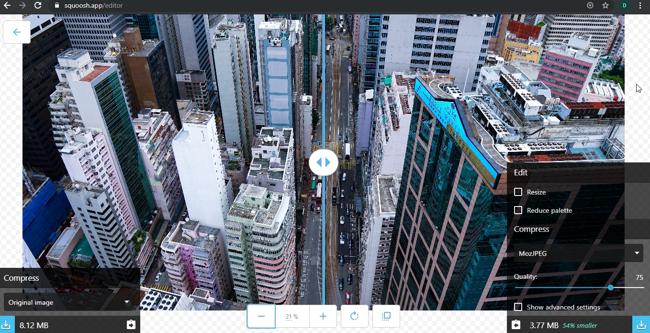
Таким образом, если оригинальное изображение имело размер 8 мегабайт, то теперь изображение стало весить меньше четырех мегабайт.
Тут же мы можем уменьшить еще и пикселях. Для этого кликнем по Resize и установим новый размер. Здесь же мы можем изменить и ряд других параметров, таких как алгоритм сжатия, но и настройки по умолчанию вполне нормальные. Ну а ползунок по центру, позволяет наглядно сравнить, как было и стало. И обычно, даже при сильном сжатии, картинка визуально сильно не изменится, зато ее вес будет намного ниже.
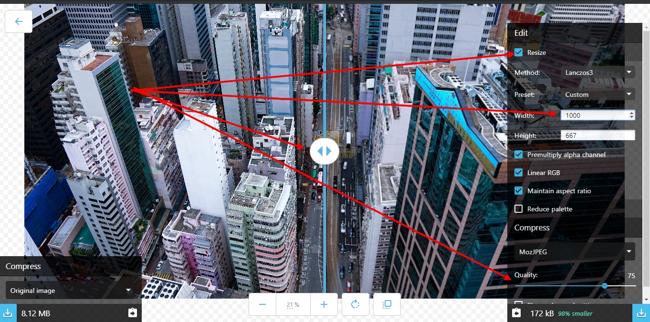
В результате, с восьми мегабайт, мы снизили размер картинки всего до двухсок килобайт. Хотя у этого уменьшения есть и своя цена. Так, если на оригинальном изображении мы могли легко различить название фирмы на стене здания, то теперь это невозможно.
Уменьшение с помощью специальных программ.
У онлайн сервисов есть конечно свои преимущества. В первуо очередь, это легкая доступность. Но есть и свои недостатки: он потребляет трафик, и у него нет системы пакетной обработки.
Этих минусов лишены различные программы для сжатия. Из которых, моя любимая, это IrfanView
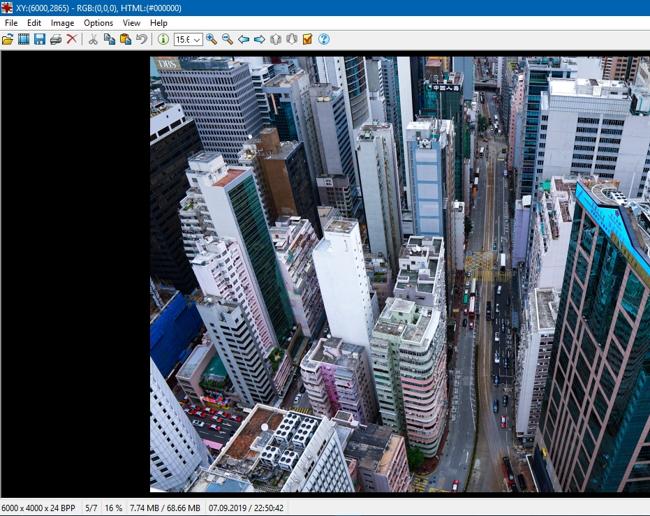
Это официально бесплатная программа, которую можно скачать с официального сайта. При всем своем небольшом весе и неприхотливой работе, IrfanView имеет огромные возможности. Но, поскольку сейчас речь идет о сжатии изображений, то она очень хорошо для этого подходит. Я рекомендую сразу скачать все плагины, из которых вам нужен будет WEBP. То есть, плагин, которых заточен под сжатие под веб.
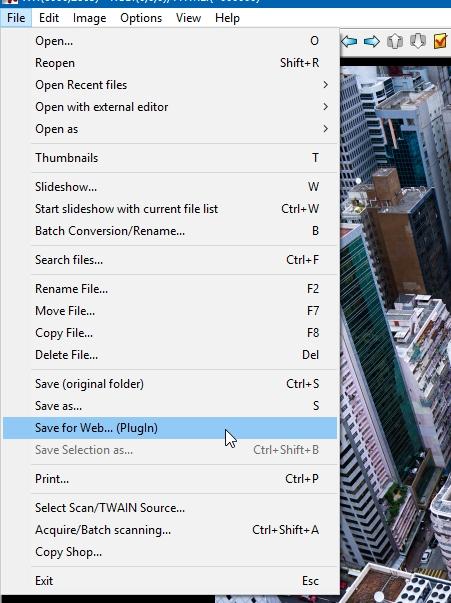
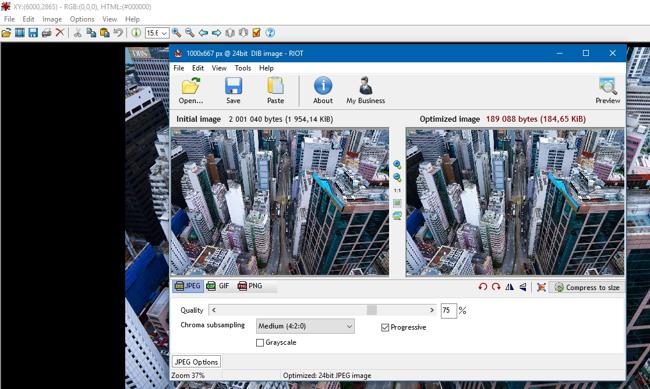
Таким образом, программа даёт хорошее соотношение качества изображения, к его размеру.
Как уменьшить вес изображения в фотошопе
Для начала нужно скачать программу фотошоп и установить себе на компьютер, если у вас еще ее нет. Эта программа просто замечательна, в ней можно делать с картинками все что угодно. Посмотрите, какие я делаю красивые фото в начале статьи. Это все фотошоп. Хотя эта программа платная, но если вы будете хорошо искать, то можете найти и бесплатно ;-).
У меня, например, установлена бесплатная версия Adobe CS5.
Скачали, установили. Хорошо. Теперь нам нужно открыть в фотошопе любую картинку. Для этого в левом верхнем углу нажмите Файл — Открыть.

Потом выбирайте нужную вам картинку на компьютеры и нажмите на кнопку «Открыть»
Картинка, которую я загрузил, занимает 2,9 Mb. Ее ширина — 2560, а высота — 1920. Для того чтобы уменьшить вес картинки, можно сначала уменьшить ее размер. Таким образом уменьшиться размер пикселей и соответственно увеличиться качество изображения. Для этого я нажимаю на панели «Изображения» ;и выбираю «Размер изображения».
Ставлю ширину 550, а высота уменьшается пропорционально. Потом нажимаю «Ок»
Если размер картинки вас устраивает, то можете его оставить таким как есть. Но вы должны понимать, что чем больший размер, тем больше памяти изображения будет занимать.
Теперь нам нужно сохранить картинку так, чтобы не потерять ее качество и уменьшить вес. Для этого нажимаем «Файл» в левом верхнем углу и выбираем «Сохранить для web устройств». Выбираем формат JPEG и указываем качество изображения. И здесь, опять же, чем больше качество картинки, тем больший у нее будет вес.
Поэтому вы должны выбрать такое качество, при котором внешний вид картинки не ухудшиться, но вес будет минимальный. Экспериментируйте :smile:. Как показывает практика качество изображения лучше всего ставить примерно от 40 до 80. Если ставить меньше, то внешний вид ухудшиться. Ну, а больше 80 также не стоит ставить.
Ми же хотим уменьшить вес фото.
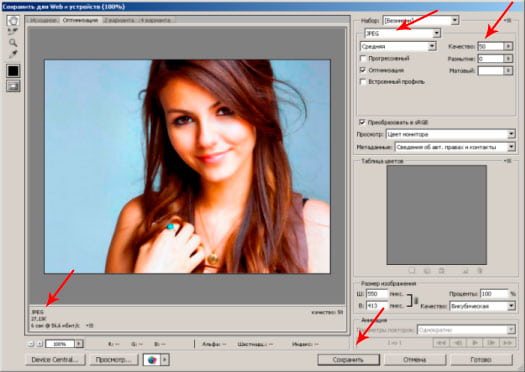
После того, как вы указали нужное вам качество, нажимайте на кнопку «Сохранить». Дальше указывайте путь на компьютеры куда сохранить и еще раз нажимайте «Сохранить». Если после этого перед вами выскочит предупреждения, просто ставьте галочку не показывать в следующий раз и нажимайте «Ок»
Таким образом, я уменьшил вес картинки с 2, 9 Мб до 27, 6 КБ. И при этом качество изображения не изменилось. Такие действия я делаю каждый раз перед публикацией статьи. На это у меня уходит несколько секунд, а загрузка страницы увеличивается очень сильно. Также я экономлю место на хостинге.
Уменьшение веса на мобильнике.
Ну а если вам нужно уменьшить вес изображений на мобильнике, то вы для этого, можете использовать приложение Photo Resizer.

Оно позволяет буквально в пару кликов хорошо уменьшить изображение и при этом, ему не нужен интернет, да и свою работу это приложение делает просто на отлично.
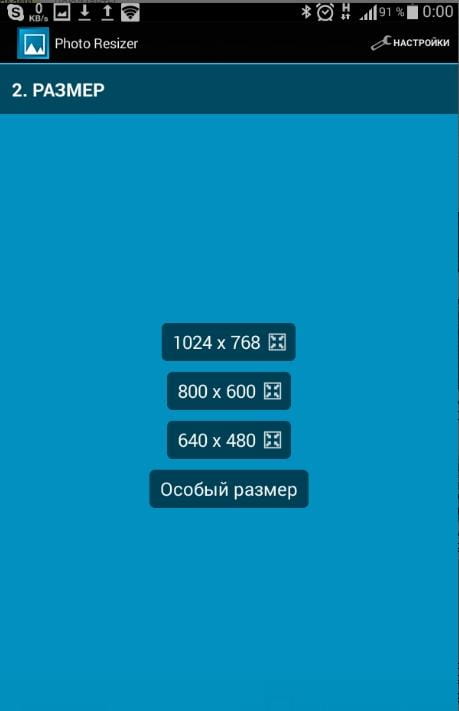
Вы можете выбрать один из шаблонов размера или же, выбрать свой конечный размер. В этом приложении также есть возможность пакетной обработки. А вот степень непосредственно сжатия, вы не сможете.
Заключение.
Таким образом, в зависимости от своей ситуации, вы можете использовать любой из предложенных способов. Единственно, в статье нет приложения для айфона. Сам я пользуюсь андроидом, а рекомендовать что-то с чужих слов, я не хочу.
Поэтому, если у вас есть свое любимое приложение для айфон, напишите об этом в комменатариях. Да и вообще, если есть вопросы или предложения, обращайтесь в комментариях ;-).
Источник: cpa-ratings.ru
5 инструментов для оптимизации изображений без потери качества

Размер изображений на сайте влияет на вес и скорость загрузки страниц. Долгая загрузка сайта может заставить нетерпеливого пользователя покинуть ресурс. Поисковые системы (Google, Yandex) учитывают этот факт при ранжировании. Поэтому стоит подумать об оптимизации изображений, если раньше вы не уделяли этому должного внимания.
Но вы наверняка столкнетесь с распространённой проблемой — что делать, если при сжатии картинки теряется качество? Ответ: пользоваться одним из инструментов, которые позволяют сжимать изображения в форматах JPEG, PNG, GIF без потери качества. Давайте их рассмотрим.
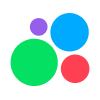
Вебинар «Авито как must-have инструмент для performance-маркетинга»
14 июля в 12:00 по московскому времени Авито приглашает на онлайн-встречу о своей партнёрской программе. Вебинар будет полезен тем, кто хочет развивать клиентскую сеть и получать за это премию: рекламным агентствам, фрилансерам и начинающим агентам. Подробнее →
Реклама. ООО «КЕХ ЕКОММЕРЦ». ОГРН 5077746422859
Compressor
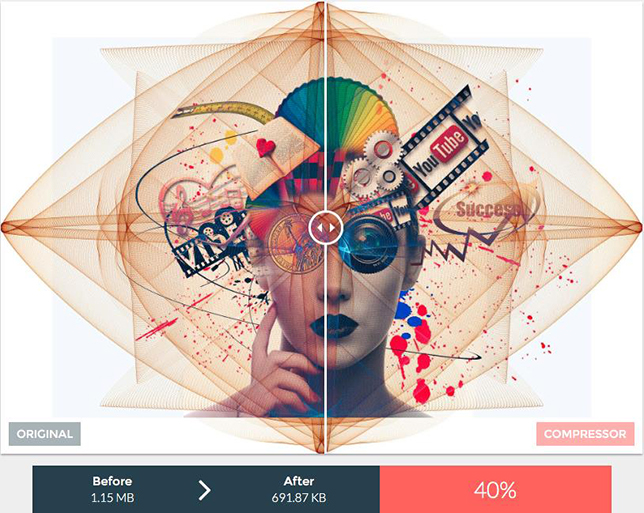
Прекрасный инструмент, который, как и все в нашей подборке, доступен для работы в онлайне. Всё, что от вас требуется, — выбрать изображение и тип сжатия: Lossless и Lossy. Чем они отличаются друг от друга? Lossless означает, что сжатие произойдет без потери качества, в случае с lossy — наоборот. Первый режим доступен только для JPG- и PNG-изображений.
Разница между оригиналом и сжатым изображением невооруженным взглядом не видна. Сервис позволяет сжать изображение на 90%. Любите гифки? Тогда мы идём к вам!
ezGIF
Как можно догадаться из названия, позволяет работать с GIF-изображениями. Инструмент может сжимать GIF-изображения тремя способами:
- Обрезать изображение
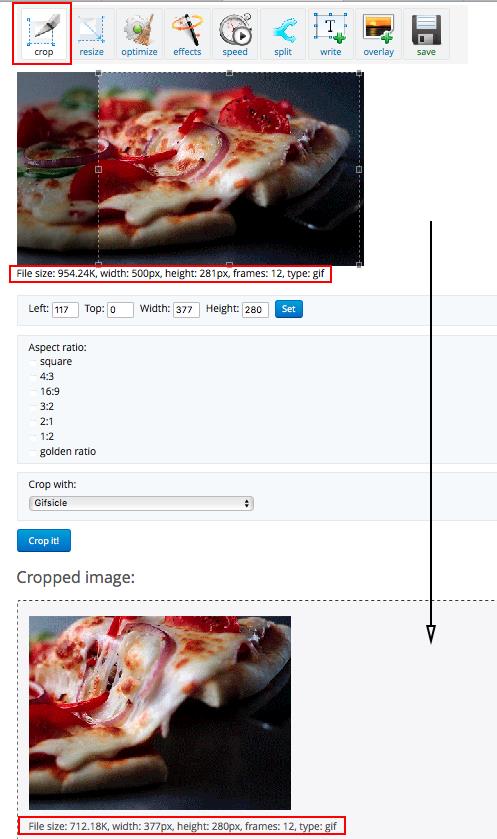
- Выбрать обычную оптимизацию
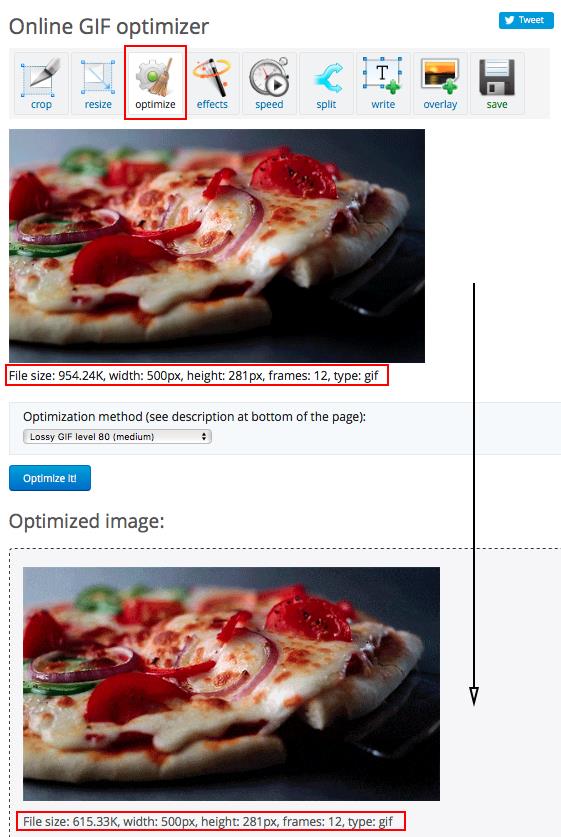
- Уменьшить общие параметры (длина, ширина)
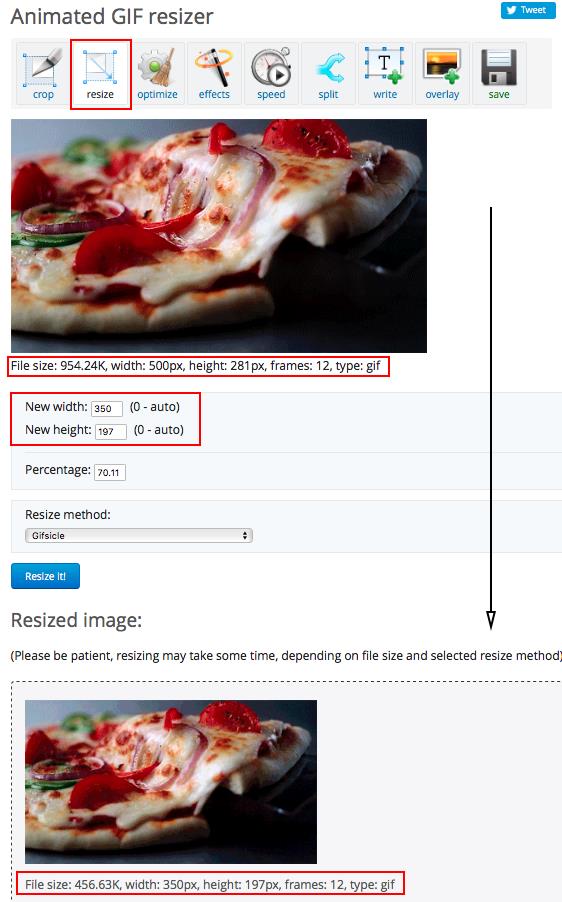
А вот, в качестве бонуса, ещё несколько фишек, которые доступны на сайте:
- создание гифки из нескольких изображений;
- создание гифки из видео;
- наложение фильтров;
- регулировка скорости (можно замедлить или увеличить скорость воспроизведения гифки);
- нанесение надписи;
- создание одной гифки из нескольких гифок;
- наложение водяного знака.
Compresser JPEG
Третий герой герой нашей подборки. Сервис поддерживает русский язык. Если вам нужно сжать сразу несколько картинок — вам сюда. За раз компрессор позволяет оптимизировать до 20-ти изображений. Единственный минус — поддерживаются только JPEG и JPG-форматы.
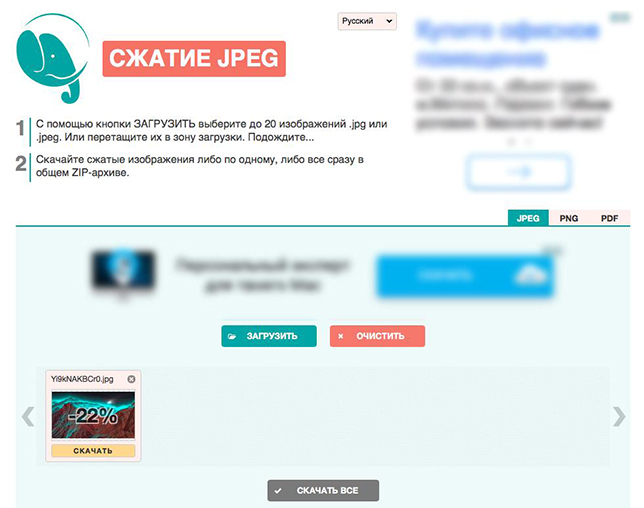
Imagify
Придёт на помощь, если вам нужно оптимизировать все изображения на сайте сразу. Он предлагает три уровня оптимизации — normal, agressif, ultra:
- В первом случае оптимизация происходит без каких-либо потерь качества. Если «на выходе» требуется изображение такого же высокого качества, как вы и загружали, разработчики рекомендуют воспользоваться именно этим режимом. Примечание: вес изображения будет уменьшен незначительно по сравнению с агрессивным режимом.
- Агрессивное сжатие идеально для любителей «золотой середины» — сильного снижения качества изображения не происходит, зато вес существенно уменьшается.
- Третий вариант подходит для тех, кому нужно максимально сжать картинки, пожертвовав качеством.
Сервис полностью интегрируется с сайтами на базе WordPress.
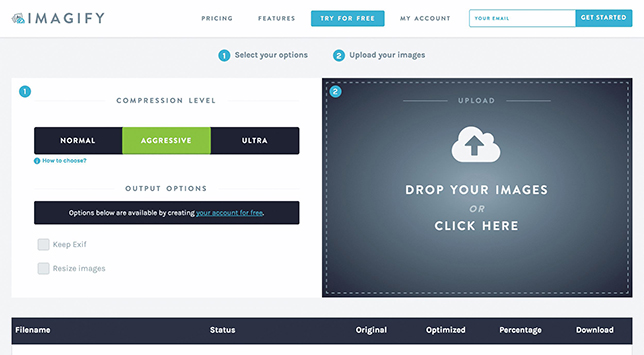
Tiny JPG и Tiny PNG
Наконец, можно воспользоваться этими двумя сервисами. Простые и максимально понятные инструменты позволяют сжать до 20-ти изображений одновременно, как и Compressor. Однако размер каждой картинки не должен превышать 5 МБ. К сожалению, выбора качества «на выходе» нет, поэтому этот вариант подойдет тем, кому некогда вдаваться в детали различных настроек.
Качество оптимизированных изображений более чем отличное.
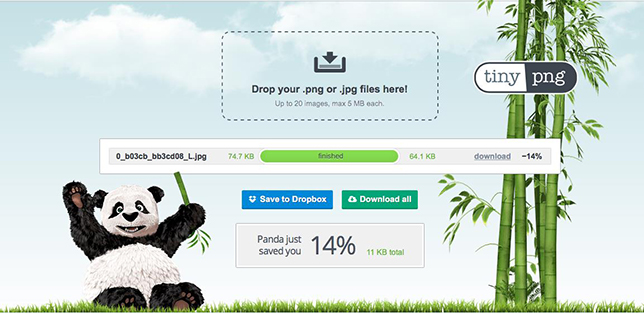
#959595;» >Мнение редакции может не совпадать с мнением автора. Если у вас есть, что дополнить — будем рады вашим комментариям. Если вы хотите написать статью с вашей точкой зрения — прочитайте #959595;» >правила публикации #959595;» > на Cossa.
Источник: www.cossa.ru